Рассмотрим очень распространенный вопрос начинающих пользователей о том, как обернуть слова внутри ячейки, чтобы текст (слова) не выходил за границы ячейки.
При открытии (создании) нового документа устанавливаются настройки по умолчанию: неформатированные ячейки. С этими настройками, когда мы вводим длинное слово или несколько слов в ячейку, текст не ограничивается краями ячейки и продолжается за ее пределами.
Это не красиво и не очень подходит для оформления официальных документов (например: приложений к договорам).
Рассмотрим два способа форматирования ячеек для перенос текста.
Первый способ подходит для большинства версий Excel и выглядит следующим образом:
- Необходимо выделить левой кнопкой мыши те ячейки, текст в которые вы хотите обернуть;
- Также, щелкнув правой кнопкой мыши по выделенному фрагменту, он вызывает контекстное меню и нажимает пункт меню «Форматировать ячейки».
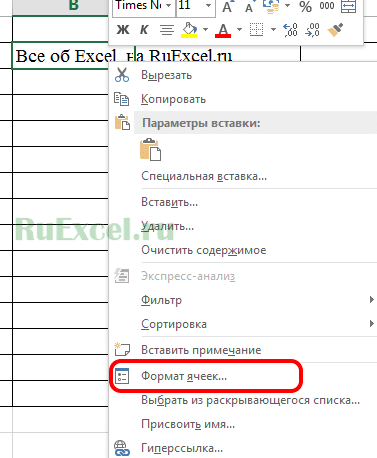
- После нажатия появится панель настройки свойств ячейки.
- В панели настроек откройте вкладку «Выравнивание».
- Во вкладке «Выравнивание» поставьте галочку (галочку / галочку) перед словом «Перенос по словам».
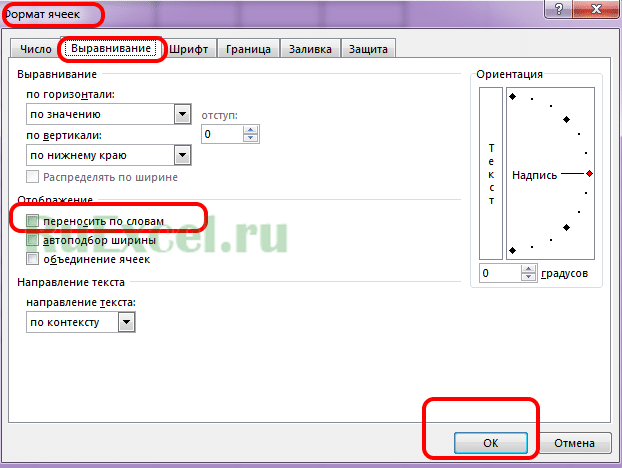
- После выполнения вышеуказанных действий нажмите кнопку «ОК».
Теперь, когда вы вводите текст в ячейки, он будет завершаться, когда достигнет края, и вертикальный размер (высота) ячейки увеличится.
Второй способ подходит не для всех версий программы, но реализован в последних версиях. Этот способ намного проще и удобнее.
- В настройках программы поставить кнопку «Перенести текст» на панель быстрого доступа. Для этого щелкните правой кнопкой мыши на панели и выберите в меню «Настройки ленты». В настройках ленты разместите нужную кнопку на панели.
2. Чтобы передать текст:
- выделить нужные ячейки;
- нажмите кнопку на панели.
Подробное видео :